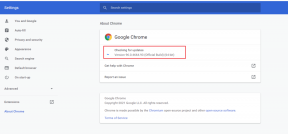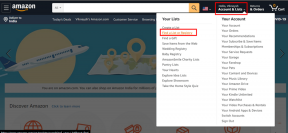Overfør filer mellem Cloud Backup Services på Android
Miscellanea / / December 02, 2021
Igen og igen har vi set mange måder at bruge, som vi kan direkte overføre filer fra en cloud-lagringstjeneste til en anden fra vores computere. Men der er tidspunkter, hvor du muligvis har brug for at overføre en fil fra en tjeneste til en anden, og du har muligvis kun din Android i lommen for at hjælpe dig.

Så i dag vil vi se det hele ny app kaldet Rainbow ved hjælp af hvilken du kan overføre dine filer mellem cloud-lagringstjenester direkte fra din Android-enhed. Inden vi starter, må jeg dog sige, at appen er i sine tidlige udviklingsstadier, og funktionaliteterne er meget grundlæggende. Udvikleren har dog lovet nogle fantastiske funktioner i kommende udgivelser.
Rainbow til Android
Når du har installeret appen, vil den vise dig listen over cloud-tjenesteudbydere, som du kan konfigurere. Tryk på dem, du vil bruge, og angiv dine loginoplysninger for at logge ind. Du vil blive bedt om at acceptere visse filadministrationstilladelser for at kunne tilslutte tjenesten.
Da du kan konfigurere mere end én konto for den samme tjeneste, skal du sørge for at bruge et tydeligt kontoalias for at undgå forvirring.

I øjeblikket understøtter appen Bitcasa, Box, Dropbox, Google Drive, Pogoplug, OneDrive (tidligere SkyDrive) og SugarSync. Udvikleren er pt køre en meningsmåling på XDA-forummet at inkludere nye tjenester efter brugernes valg i fremtidige versioner.
Når du har konfigureret alle de konti, du ønsker at administrere ved hjælp af appen, skal du åbne Dataoverførsel fanen for at administrere filerne.
Du finder alle de konti, du har konfigureret, under fanen Dataoverførsel. Du finder også et afsnit kaldet Lokal og du kan administrere din telefons lokalt lagrede data i dette afsnit. Tryk på en af skykontiene for at se alle mapper og filer i den. Appen understøtter dog ikke visning af filer. Du vil ikke engang være i stand til at se thumbnail af filerne for den sags skyld.
Når du trykker på en af filerne, får du bare to muligheder, og det er Kopiér og slet. Sletningsmuligheden flytter filen til online-papirkurven og frigør din plads på skydrevet, mens kopieringsmuligheden kopierer filen til enhedens udklipsholder.


Nu kan du bare indsætte filen i en af de andre skytjenester, som du har konfigureret på din enhed. Hvis du ønsker at gemme filen i smartphonens interne hukommelse for at kunne få adgang til den offline, skal du blot gemme filen på det lokale lager. Dine filer vil blive overført fra kildetjenesten til destinationen.
Appens virkemåde – punkter at bemærke
Der er nogle punkter at bemærke om appen. Rainbow er ikke vært for nogen mellemserver til at downloade og overføre dine filer, og din smartphone bliver kontaktpunktet mellem tjenesterne.

På én måde er det sikret, og ingen af dine personlige filer er udsat for en tredjepartstjeneste, men det betyder, at appen bruger din netværksforbindelse til at overføre filerne og dermed koster dig personligt båndbredde. Derfor er det tilrådeligt at bruge en Wi-Fi-forbindelse, medmindre det er yderst nødvendigt.
Konklusion
Så det var sådan, du nemt kan overføre filerne fra en cloud-tjeneste til en anden, og så længe du ikke har en dataloft på din forbindelse, der er ingen begrænsning på antallet af filer, du kan overføre ved hjælp af appen. Appen understøtter dog korrekt kun én filoverførsel ad gangen, og batch-fil/mappebehandling er ikke tilgængelig. Appen kommer også kun i gratis version med annoncer uden mulighed for at opgradere til premium og fjerne annoncerne. Alt i alt er denne her et skud værd.
Top billedkredit: FutUnBeidl